Aujourd’hui, c’est le grand jour ! Ensemble, nous allons construire votre premier réseau.
Matériel nécessaire
Pour construire votre premier réseau, vous avez besoin du matériel suivant :
- 2 PC munis d’une carte réseau Ethernet ou 1 PC et un Macbook.

Carte réseau Ethernet
- 1 câble Ethernet

Câble Ethernet
Schéma de votre premier réseau
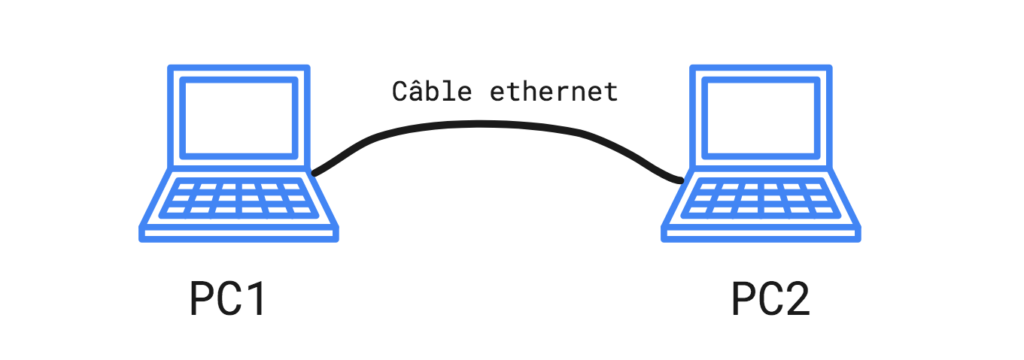
Etapes à réaliser
Tout d’abord, raccorder le PC1 et le PC2 à l’aide de votre câble Ethernet.
Sur PC1, sous windows 10, aller dans Centre Réseau et partage en cliquant droit sur l’icône Wifi (en bas à droite de l’écran)
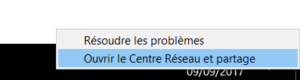
Ensuite, cliquer sur modifier les paramètres de la carte (dans le menu de droite)
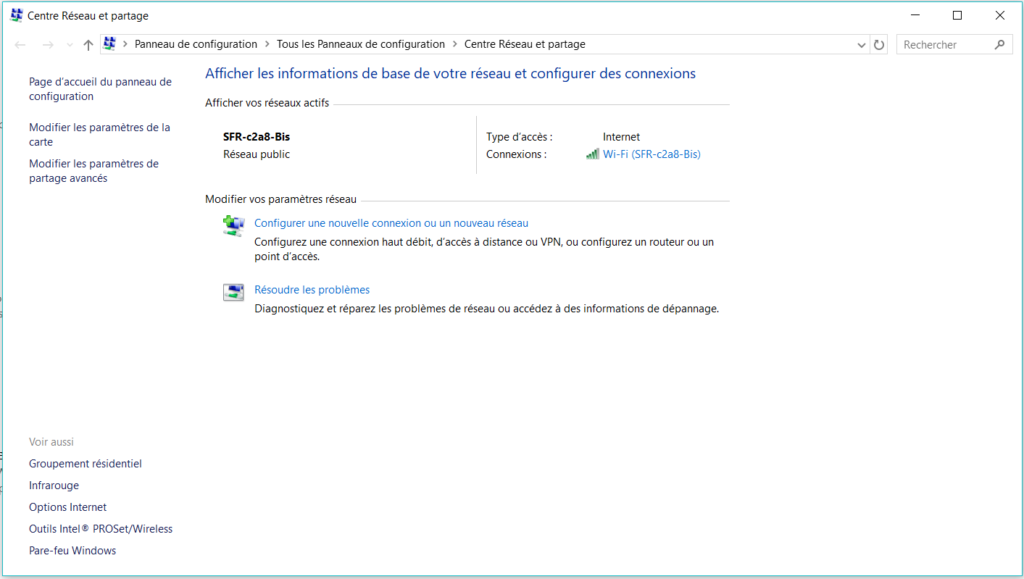
Cliquer droit sur la carte Ethernet
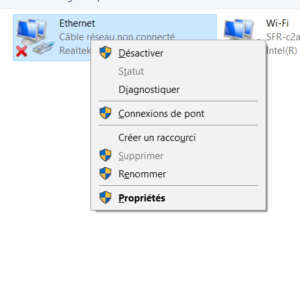
Cliquer sur Propriétés, puis sur Protocole internet version 4 (TCP/IPv4)
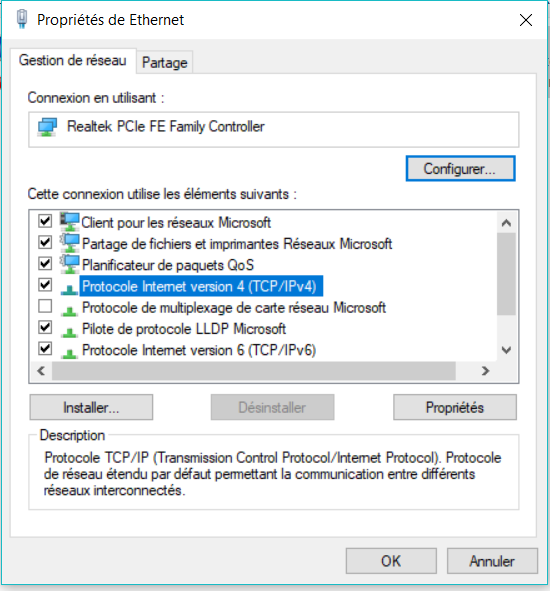
Entrez l’adresse IP et le masque de sous-réseau, comme indiqué sur la capture ci-dessous :
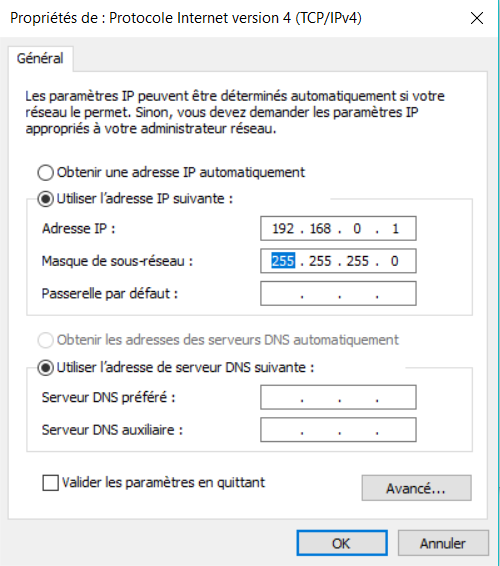
Cliquer sur OK, puis à nouveau sur OK.
Sur PC2, procéder exactement de la même manière.
Mais au lieu de renseignez l’adresse IP : 192.168.0.1, renseignez 192.168.0.2. Le masque de sous-réseau reste inchangé.
Vérifier le bon fonctionnement de votre réseau
Pour vérifier que votre réseau fonctionne, nous allons vérifier que les 2 PC peuvent bien communiquer entre eux. Nous allons utiliser l’outil PING.
- Sur PC1, allez dans le menu démarrer, puis taper « cmd »dans la barre de recherche
- Entrez la commande suivante : ping 192.168.0.2
Si tout fonctionne bien, vous devriez avoir le résultat suivant :
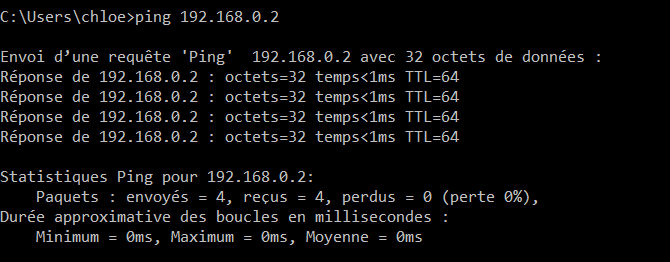
Vous voyez « Réponse de 192.168.0.2 ? c’est le PC2 (ou le MAC) qui répond à l’envoi de votre PING. En fait, un PING est un message envoyé par un PC à un autre afin de savoir si celui-ci est bien joignable.
En revanche, si vous avez le message suivant, c’est que le PC2 n’a pas répondu au message envoyé par le PC1.
<ping KO>
Si c’est le cas, procédez aux vérifications suivantes :
- Le câble Ethernet est branché entre les 2 PC.
- Les cartes réseaux sont bien actives sur les 2 PC
- Les adresses IP et masque de sous-réseaux sont bien configurés